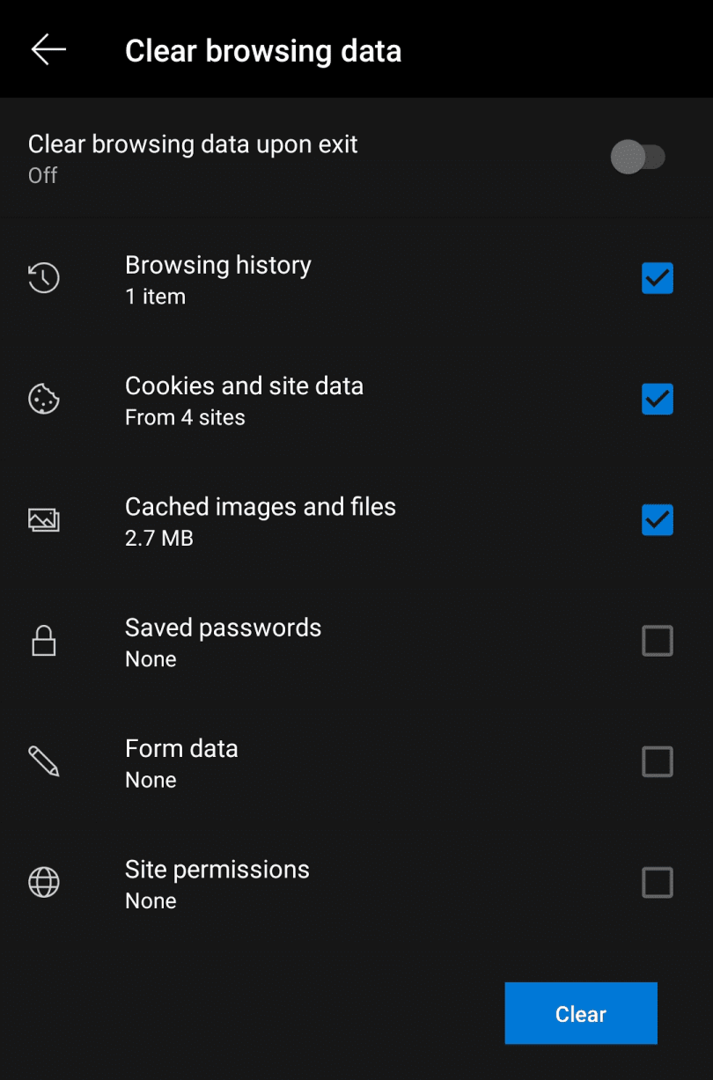Všetky prehliadače ukladajú vašu aktivitu prehliadania lokálne v prehliadači pomocou funkcie nazývanej história prehliadania. História prehliadania môže byť užitočná funkcia, ktorá vám umožní vrátiť sa na stránky, ktoré ste zavreli a nemohli ste ich znova ľahko nájsť. Možno však nechcete, aby sa vaše údaje prehliadania ukladali, možno preto, že zaberajú príliš veľa miesta v telefóne, alebo možno len chcete začať odznova.
Prehliadač Edge v systéme Android ponúka jednoduchý spôsob hromadného vymazania celej histórie prehliadania.
Ak chcete vymazať celú históriu, musíte prejsť cez nastavenia v aplikácii. Najprv klepnite na ikonu s tromi bodkami v strede spodnej lišty.

Potom klepnite na ikonu „Nastavenia“ v pravom hornom rohu vyskakovacieho panela a otvorte nastavenia v aplikácii.

V nastaveniach klepnite na „Ochrana osobných údajov a zabezpečenie“ v časti „Rozšírené“. Toto bude siedma možnosť zdola.
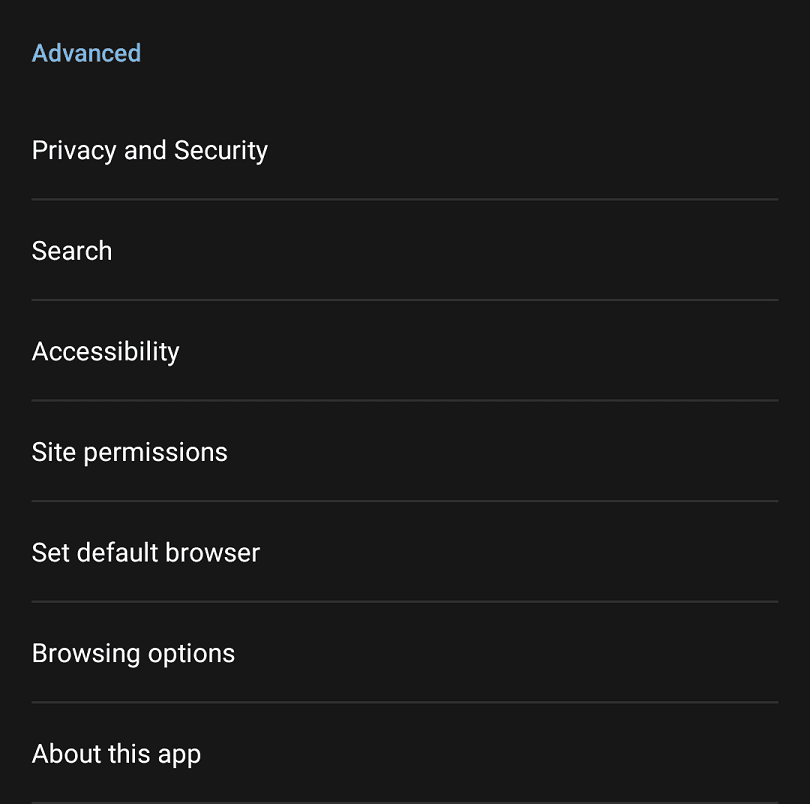
Na stránke „Ochrana osobných údajov a zabezpečenie“ klepnite na „Vymazať údaje prehliadania“ v spodnej časti stránky.
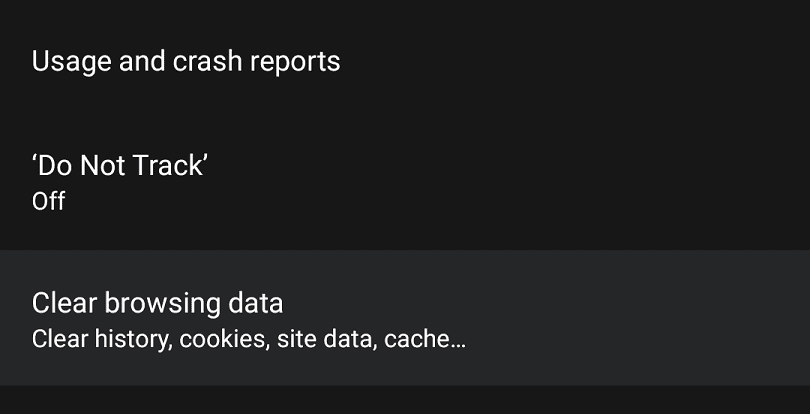
Existuje šesť typov údajov, ktoré môžete z histórie vymazať. „História“ vymaže vašu skutočnú históriu prehliadania. „Súbory cookie a údaje stránok“ vymažú všetky súbory cookie alebo iné údaje stránok, ktoré boli uložené do vášho zariadenia. „Vyrovnávacia pamäť obrázka a súborov“ vymaže všetok obsah uložený vo vyrovnávacej pamäti. „Uložené heslá“ vymaže všetky heslá uložené vo vašom zariadení. „Údaje formulára“ vymaže všetky uložené údaje automatického vypĺňania formulárov. „Povolenia lokality“ vymažú všetky uložené povolenia, udelené alebo zamietnuté, o ktoré webové stránky požiadali.
Po výbere údajov, ktoré chcete odstrániť, klepnite na „Vymazať“ a prijmite všetky potvrdzovacie dialógy na vymazanie údajov.
Edge môžete nakonfigurovať tak, aby automaticky vymazal údaje prehliadania po zatvorení prehliadača povolením „Pri ukončení vymazať údaje prehliadania“.